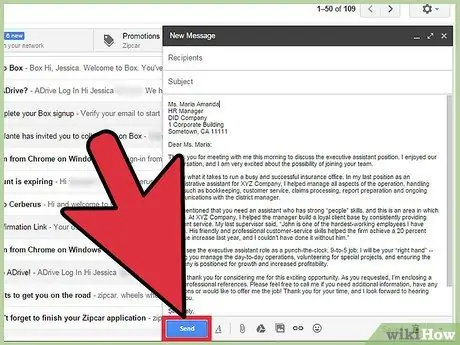- ავტორი Jason Gerald [email protected].
- Public 2024-01-19 22:13.
- ბოლოს შეცვლილი 2025-06-01 06:06.
თუ თქვენ გჭირდებათ ერთიდაიგივე ელ.ფოსტის გაგზავნა მრავალ ადამიანზე, განიხილეთ Google Labs- ის დაკონსერვებული რეაგირების ინსტრუმენტი. ეს ფუნქცია გაძლევთ საშუალებას შეინახოთ კონკრეტული წერილები საპასუხოდ და გააგზავნოთ არაერთხელ, ხელით კოპირებისა და ჩასმის გარეშე.
ნაბიჯი
მეთოდი 1 - დან 3 - დან: ჩაწერილი პასუხების ფუნქციის ჩართვა
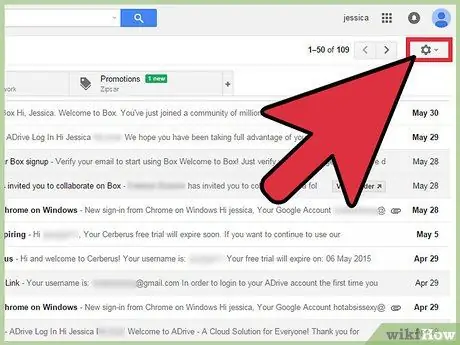
ნაბიჯი 1. დააწკაპუნეთ cog ხატულაზე Gmail ფანჯრის ზედა მარჯვენა კუთხეში
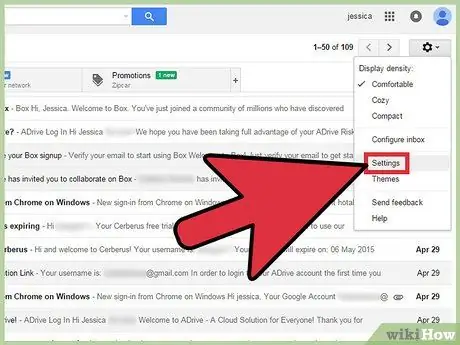
ნაბიჯი 2. დააწკაპუნეთ პარამეტრებზე.
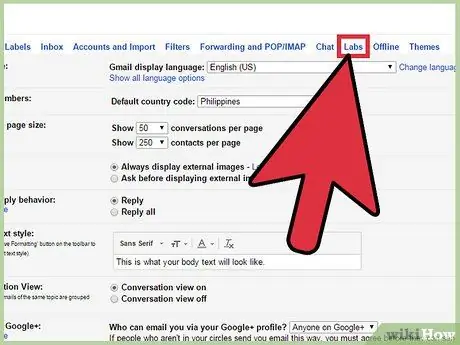
ნაბიჯი 3. დააწკაპუნეთ Labs tab
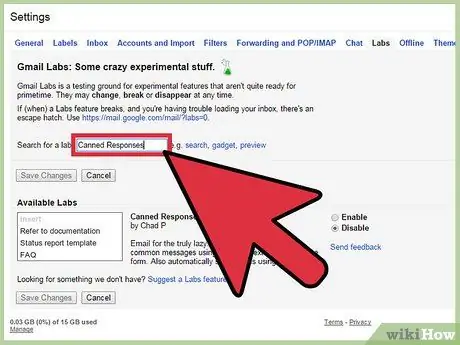
ნაბიჯი 4. შეარჩიეთ ლაბორატორიის ძებნა, შემდეგ შეიყვანეთ კონსერვირებული პასუხები საძიებო ზოლში
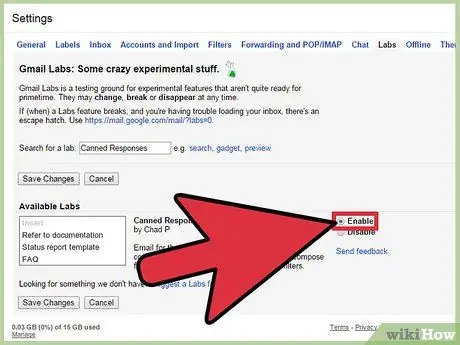
ნაბიჯი 5. დააჭირეთ ღილაკს ჩართვა.
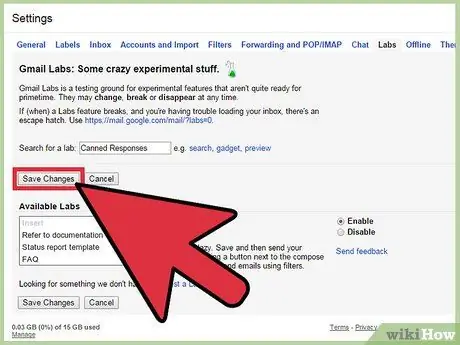
ნაბიჯი 6. დააწკაპუნეთ ცვლილებების შენახვაზე.
3 მეთოდი 2: ჩაწერილი პასუხების შექმნა
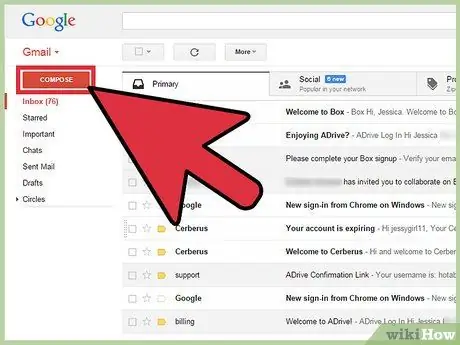
ნაბიჯი 1. დააწკაპუნეთ შედგენის ღილაკზე Gmail ფანჯრის ზედა მარცხენა კუთხეში
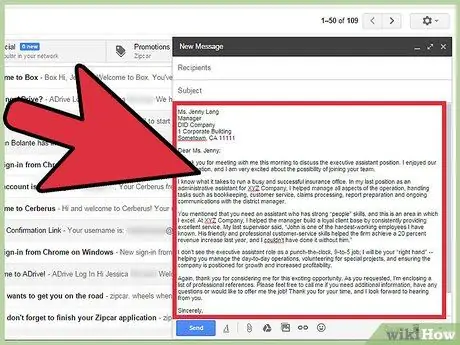
ნაბიჯი 2. ჩაწერეთ ელ.წერილი, რომლის გამოყენება გსურთ პასუხის სახით
თქვენ შეგიძლიათ დაწეროთ წერილები ხელით, ან დააკოპიროთ და ჩასვათ სხვა საუბრების შინაარსი.
განიხილეთ ელ.ფოსტის ნებისმიერი ნაწილის მარკირება, რომელიც შეიძლება შეიცვალოს, სახელისა და თარიღის ჩათვლით
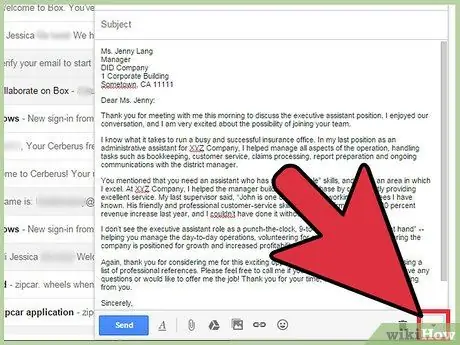
ნაბიჯი 3. დააჭირეთ ისარს ნაგვის ურნის ხატის გვერდით, ელ.ფოსტის შედგენის ყუთის ბოლოში
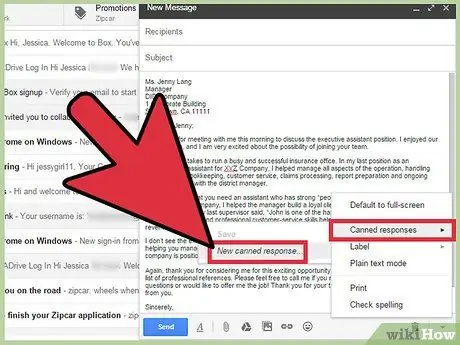
ნაბიჯი 4. მენიუდან, რომელიც გამოჩნდება, დააწკაპუნეთ დაკონსერვებული პასუხზე, შემდეგ აირჩიეთ ახალი დაკონსერვებული პასუხი
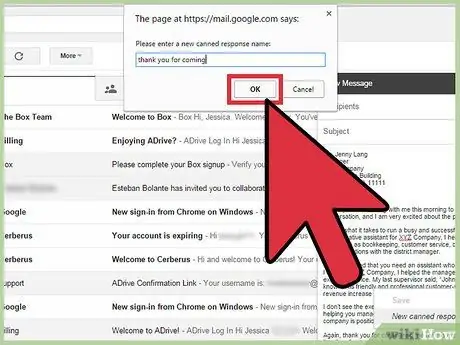
ნაბიჯი 5. დაასახელეთ პასუხი ადვილად დასამახსოვრებელი სახელი, როგორიცაა "მოწვევა" ან "მადლობა"
მეთოდი 3 -დან 3: ჩაწერილი პასუხების გამოყენება
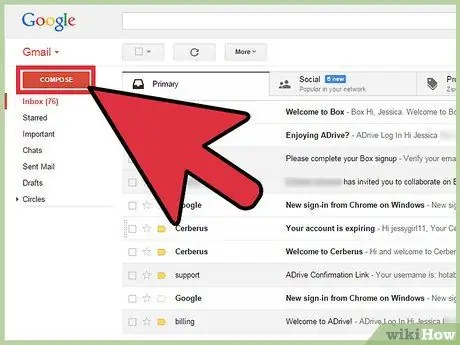
ნაბიჯი 1. დააწკაპუნეთ შედგენის ღილაკზე Gmail ფანჯრის ზედა მარცხენა კუთხეში
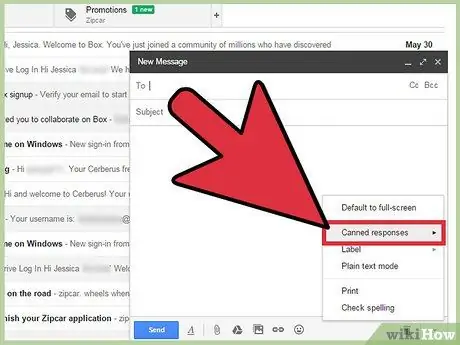
ნაბიჯი 2. დააწკაპუნეთ დაკონსერვებული პასუხები.
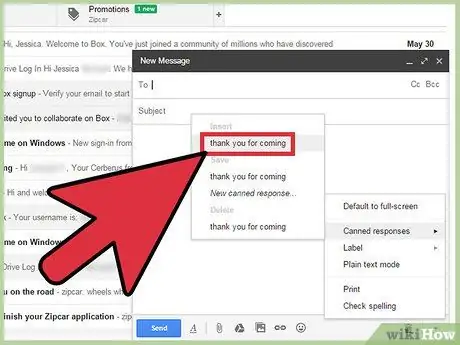
ნაბიჯი 3. დააწკაპუნეთ პასუხის სახელზე, რომლის გამოყენება გსურთ ჩასმის ველში
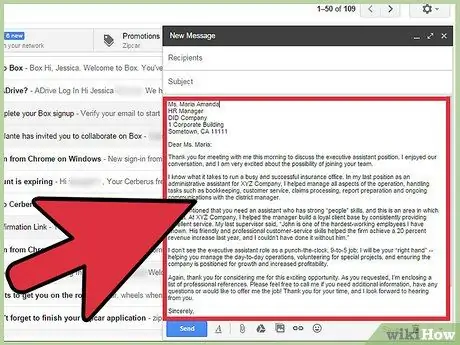
ნაბიჯი 4. საჭიროების შემთხვევაში შეცვალეთ ინფორმაცია ელ.წერილში